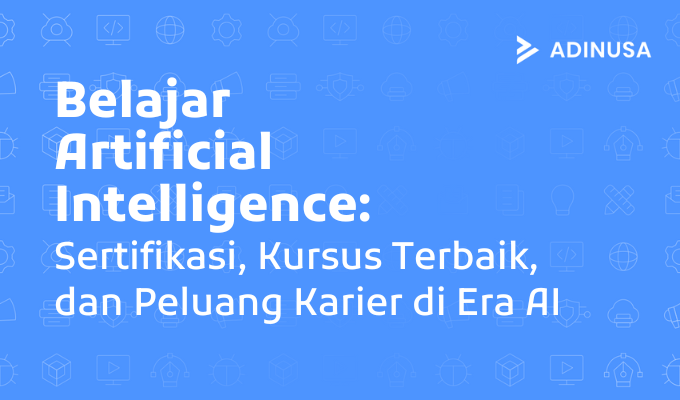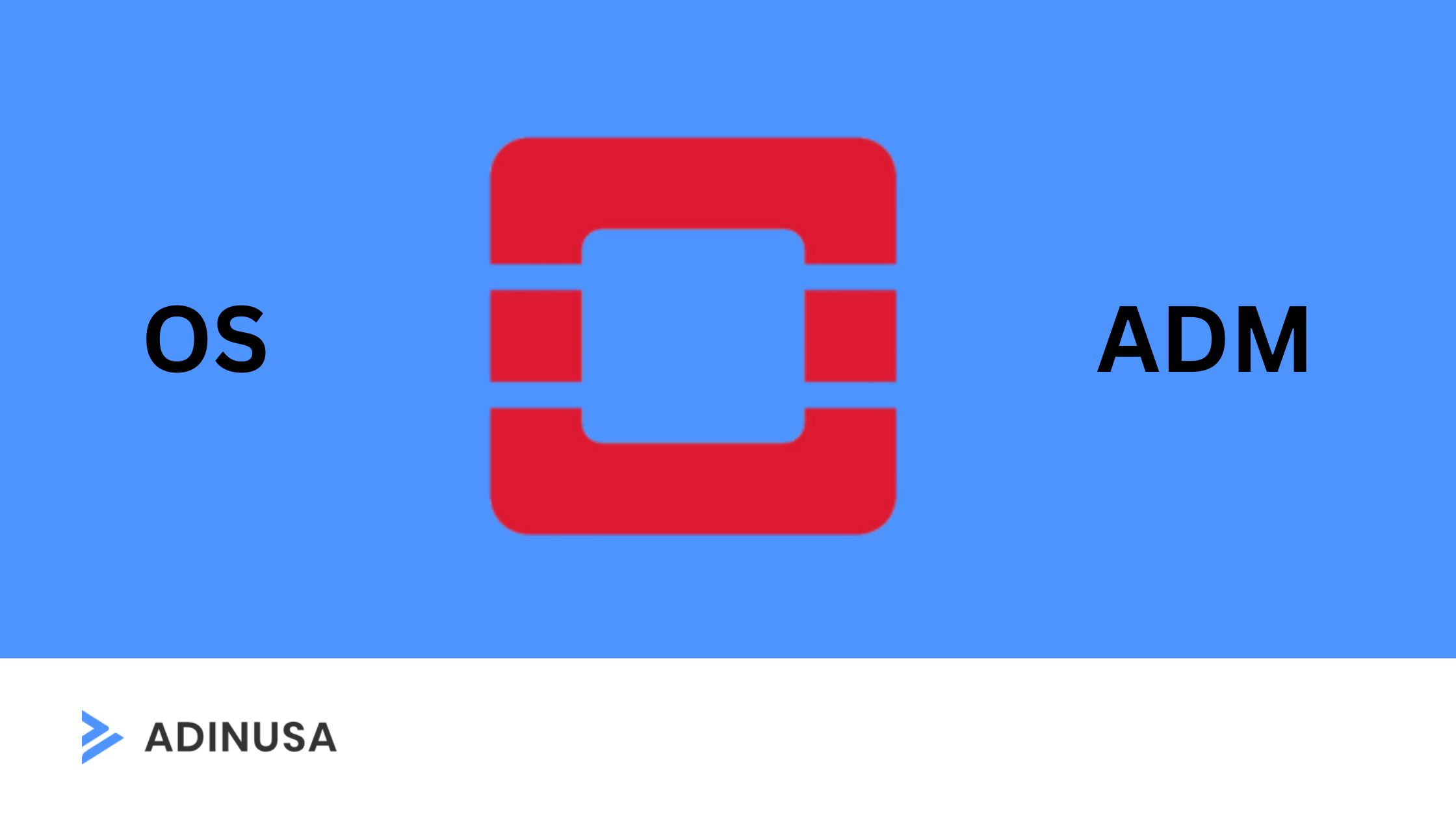
Pendahuluan
OpenStack adalah platform cloud computing open-source yang digunakan untuk membangun dan mengelola cloud publik maupun privat. Salah satu antarmuka pengguna yang paling populer untuk OpenStack adalah Horizon, sebuah dashboard berbasis web yang memungkinkan pengguna mengelola berbagai layanan OpenStack dengan mudah. Artikel ini akan membahas cara mengoperasikan OpenStack melalui Dashboard Horizon, termasuk langkah-langkah dasar seperti login, manajemen instance, jaringan, dan penyimpanan.
Login ke Dashboard Horizon
Langkah pertama untuk mengoperasikan OpenStack melalui Dashboard Horizon adalah login. Berikut langkah-langkahnya:
-
Akses Dashboard Horizon: Buka browser dan masukkan URL dashboard Horizon yang telah disediakan oleh administrator sistem Anda.
-
Masukkan Kredensial: Masukkan username dan password Anda di halaman login. Jika ini adalah pertama kalinya Anda masuk, administrator mungkin telah memberikan kredensial sementara yang harus diubah setelah login.
-
Dashboard Utama: Setelah berhasil login, Anda akan diarahkan ke dashboard utama Horizon. Di sini, Anda akan melihat berbagai tab dan menu yang memungkinkan Anda mengelola berbagai aspek dari lingkungan OpenStack Anda.
Manajemen Instance
Instance adalah unit dasar komputasi di OpenStack, yang setara dengan virtual machines (VMs). Berikut adalah langkah-langkah untuk membuat dan mengelola instance:
-
Buka Tab "Instances": Di dashboard utama, navigasikan ke tab "Compute" dan pilih "Instances". Di sini Anda akan melihat daftar instance yang ada.
-
Launch Instance: Klik tombol "Launch Instance" untuk memulai pembuatan instance baru. Anda akan diminta untuk mengisi beberapa informasi seperti:
- Details: Masukkan nama instance dan pilih flavor (kombinasi CPU, RAM, dan disk).
- Source: Pilih image atau snapshot yang akan digunakan untuk instance tersebut.
- Networks: Pilih jaringan yang akan digunakan oleh instance.
- Key Pair: Pilih atau buat key pair untuk akses SSH ke instance.
-
Konfirmasi dan Luncurkan: Setelah semua informasi diisi, klik tombol "Launch" untuk membuat instance. Instance baru akan muncul di daftar instance dengan status "Spawning" dan akan berubah menjadi "Active" setelah siap digunakan.
Manajemen Jaringan
Jaringan adalah komponen penting dalam pengoperasian OpenStack. Berikut langkah-langkah untuk mengelola jaringan:
-
Buka Tab "Networks": Di dashboard utama, navigasikan ke tab "Network" dan pilih "Networks". Di sini Anda akan melihat daftar jaringan yang ada.
-
Buat Jaringan Baru: Klik tombol "Create Network" untuk membuat jaringan baru. Anda akan diminta untuk mengisi beberapa informasi seperti:
- Network: Masukkan nama jaringan dan pilih apakah jaringan tersebut akan dikaitkan dengan projek tertentu.
- Subnet: Masukkan nama subnet, alamat IP network, dan rentang IP yang akan digunakan.
-
Konfigurasi Router: Untuk menghubungkan jaringan internal dengan jaringan eksternal, Anda perlu membuat dan mengkonfigurasi router. Pilih "Routers" dari menu "Network" dan klik "Create Router". Setelah router dibuat, tambahkan interface dari subnet yang ada ke router tersebut.
Manajemen Penyimpanan
OpenStack menyediakan dua jenis penyimpanan: block storage (Cinder) dan object storage (Swift). Berikut langkah-langkah dasar untuk mengelola block storage:
-
Buka Tab "Volumes": Di dashboard utama, navigasikan ke tab "Volumes" di bawah menu "Compute".
-
Buat Volume Baru: Klik tombol "Create Volume" untuk membuat volume baru. Anda akan diminta untuk mengisi beberapa informasi seperti:
- Volume Name: Masukkan nama volume.
- Description: Deskripsi singkat tentang volume.
- Type: Pilih tipe penyimpanan.
- Size: Tentukan ukuran volume dalam GB.
-
Melampirkan Volume ke Instance: Setelah volume dibuat, Anda dapat melampirkannya ke instance. Pilih volume dari daftar, klik "Manage Attachments", dan pilih instance yang akan dilampirkan.
Monitoring dan Reporting
Horizon juga menyediakan alat untuk memonitor dan melaporkan status dari berbagai komponen OpenStack. Berikut beberapa langkah dasar:
-
Resource Usage: Di dashboard utama, navigasikan ke tab "Admin" dan pilih "Resource Usage" untuk melihat penggunaan sumber daya seperti CPU, RAM, dan disk.
-
Alarms and Events: Anda dapat mengatur alarm dan melihat log events melalui tab "Alarms" dan "Events" di bawah menu "Admin".
Kesimpulan
Dashboard Horizon adalah alat yang sangat berguna untuk mengoperasikan OpenStack dengan antarmuka pengguna yang ramah. Dengan Horizon, pengguna dapat dengan mudah mengelola instances, jaringan, dan penyimpanan, serta memantau status dan performa dari lingkungan OpenStack. Memahami cara menggunakan Dashboard Horizon secara efektif adalah langkah penting untuk mengoptimalkan penggunaan OpenStack dalam organisasi Anda.
Baca juga: Apa itu OpenStack Administration?
Baca juga: IT Infrastructure di dalam OpenStack